恒创科技云服务器是基于KVM+OVS云计算平台的云虚拟机,它运行在虚拟化硬件的顶部。恒创科技云服务器创建后,用户就可以登录云服务器,像本地PC或独立服务器一样进行使用。本文,小编就带大家一起来看一下恒创科技创建及登录云服务器教程汇总。
一、创建云服务器
1、进入恒创科技官网,注册恒创科技账号。
2、进入云服务器产品页面,参考以下实例填写需求,完成付款后自动开通。
3、选择数据中心区域。
注:香港一区和香港二区,仅为资源分区,使用体验无任何区别。
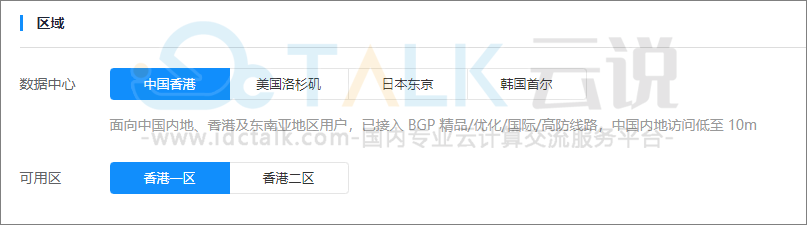
4、选择实例类型、vCPU和内存规格。
- 通用型-提供最灵活且成本最低的CPU、RAM组合,适配90%的基础业务诉求。
- 计算型-提供强劲且均衡的计算性能,可满足工作负载的短时突增,适合Web应用、开发测试环境、中小型数据库、缓存、搜索集群等。
- 内存型-提供CPU/内存黄金比例,适合数据挖掘与分析、高性能数据库、分布式内存缓存等需要大量的内存查询和计算的应用。
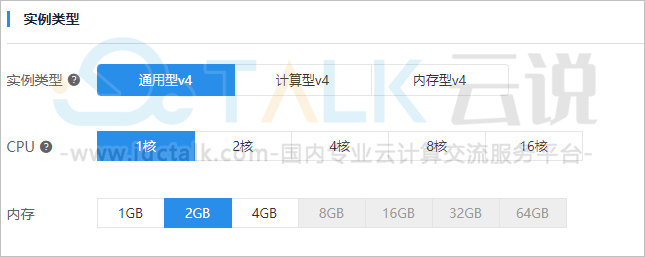
5、选择系统镜像。提供CentOS、Debain、Ubuntu、Windows Server各类纯净发行版,包括操作系统以及预装的公共应用。请根据您的实际情况自助配置应用环境或相关软件。
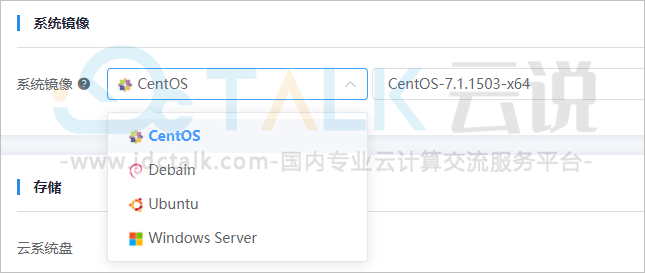
6、选择存储。
- 云系统盘:必选项。用于安装操作系统。云系统盘默认免费提供50G SSD云盘。
- 云数据盘:可选项。云数据盘可以增加额外的存储空间,支持卸载/挂载。每台云服务器最多可以添加2块数据盘。数据盘提供「性能型」(SSD存储介质)可选。

7、选择公网线路、计费模式以及公网带宽规格。
网络线路
- BGP精品线路:接入全球BGP自愈网络和CN2 GIA优化回国专线,中国内地、海外访问均可高速访问。
- BGP高防线路:基于自研300G抗D防火墙,接入3条高防专线,DDoS攻击防护能力最高可达300G,无视CC攻击。
计费模式
公网IP地址和公网出口带宽,是用户访问云服务器和实例访问公网的主要方式。目前恒创科技的公网带宽提供2种计费方式:
- 按带宽计费:按公网传输速率(单位为Mbps)计费,当您的带宽利用率高于10%时,可以考虑优先选择按带宽计费。
- 按流量计费:按公网传输的数据总量(单位为GB)计费,当您的带宽利用率低于10%时,可以考虑优先选择按流量计费。
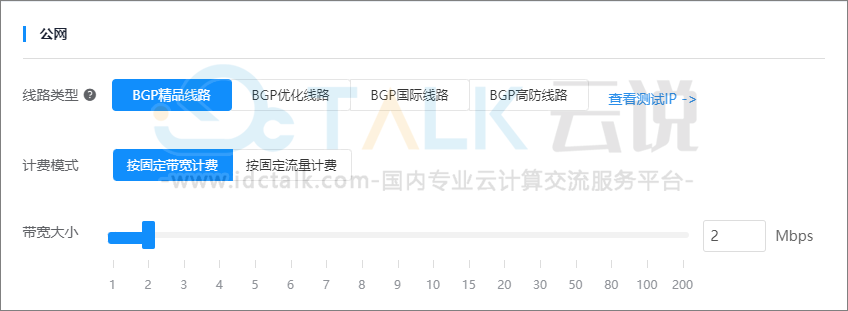
8、选择网络和安全组。VPC是一个逻辑隔离的虚拟私有云网络,可将多台云服务器纳入同一个VPC中,并通过安全组控制对外通信策略。安全组是一种虚拟防火墙。您可以将多台云服务器加入安全组,通过统一配置的安全组规则控制云服务器的流量出入。
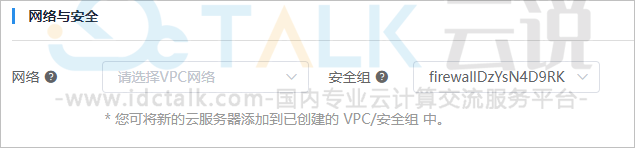
9、选择并设置云服务器的登录密码。您可以自定义云服务器系统的登录密码,或者由系统生成随机密码。您也可以在创建云服务器之后,再重置登录密码。
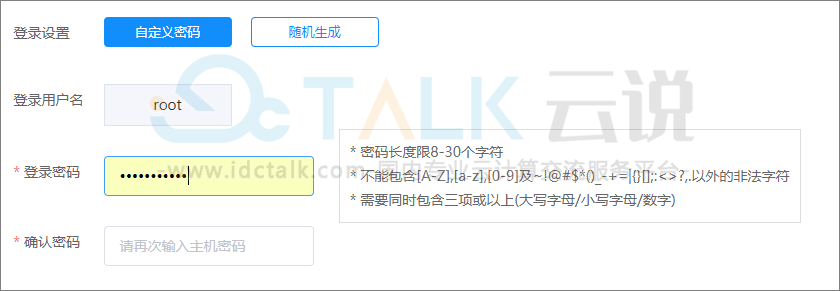
10、选择付款周期。通常情况下,购买的时间越长,可享更高优惠。

11、确认订单并完成付款。恒创科技云服务器均采用「包年包月」的付费模式。

付款后,云服务器将在几分钟内自动创建完毕。之后用户可以登录云服务器,查看和管理新建的云服务器。
二、登录云服务器
通过VNC远程登录云服务器(Linux/Windows)
1、登录控制台,在左侧导航栏选择“资源中心;云服务器;实例”。
2、找到要登录的云服务器实例,单击“管理产品”。
3、在右上角操作区域,点击“VNC登录”,进入远程登录界面。
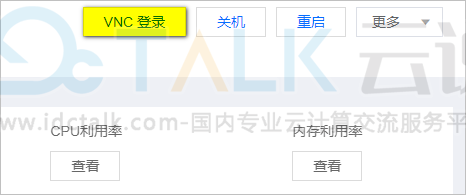
4、Windows和Linux操作系统的登录方式略有不同。
Linux系统
在云服务器实例管理页面,复制您的Linux系统密码备用。
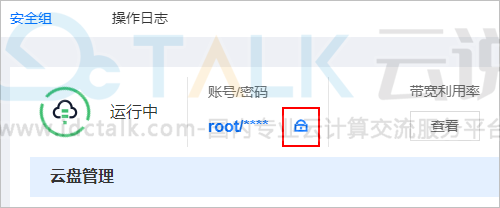
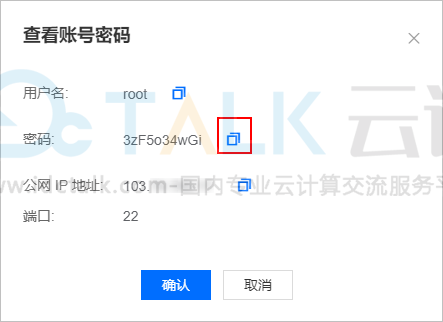
在VNC界面,点击“Send CtrlAltDel”,敲击回车键,即可进入登录界面。
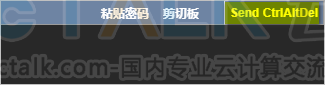
在login后输入登录系统的用户名(Linux默认用户名为:root),敲击回车键。
点击右上角「剪切板」,粘贴密码到Password后,敲击回车键。
(注意:密码不会明文显示出来,粘贴一次即可,切勿多次粘贴)。
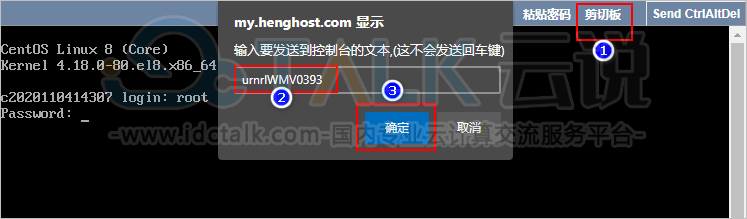
登录成功。
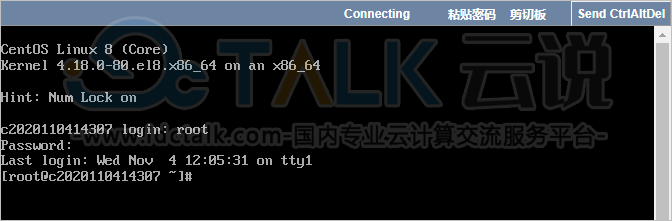
Windows系统
在云服务器实例管理页面,复制您的系统密码。
在VNC界面,点击右上角“Send CtrlAltDel”按钮进入登录界面。
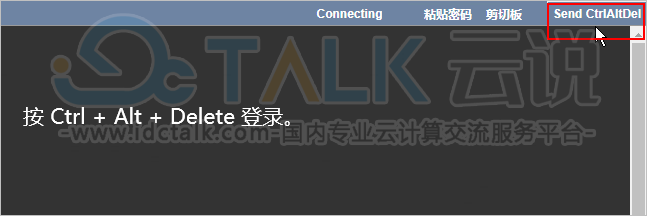
Windows系统用户名默认为administrator。
点击右上角「剪切板」,粘贴密码,点击确认键即可登录成功。
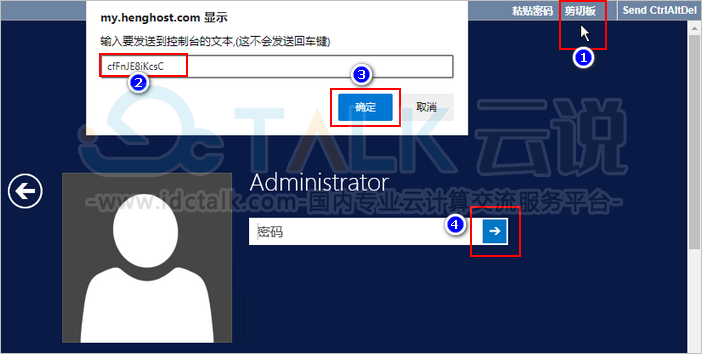
远程桌面连接Windows云服务器
以本地电脑“Windows 10”系统为例。
1、任选以下一种方式启动远程桌面工具(mstsc)。
- 在任务栏中【搜索】中输入【mstsc】或【远程桌面】,敲击回车键。
- 按快捷键【Win(Windows徽标键)+R】启动【运行】对话框,输入【mstsc】后敲击回车键。
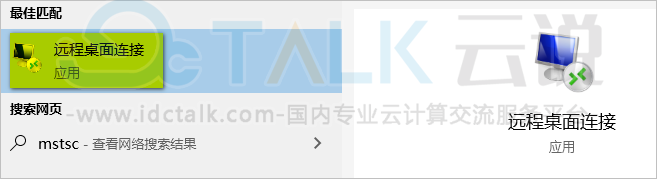
2、在远程桌面连接对话框中,依次执行如下操作:
a.单击显示选项。
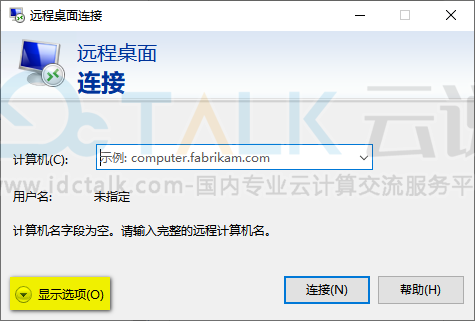
b.输入计算机名和用户名。计算机输入云服务器的公网IP地址。用户名默认为Administrator。
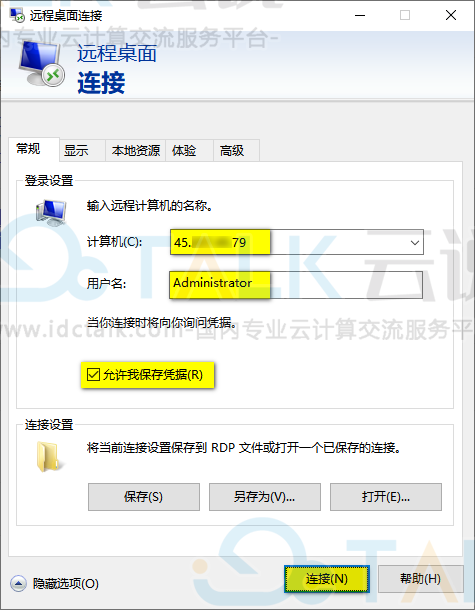
c.可选:
- 如需记住账户和密码,可以选择允许我保存凭据。
- 如需在本地电脑与云服务器之间共享资源,例如复制本地文件到云服务器中。可以点击本地资源选项卡,勾选剪贴板,然后点击详细信息,勾选驱动器,选择文件存放的盘符。
- 如对远程桌面窗口的大小有特定需求,可以选择显示选项卡,调整窗口大小。通常选择全屏。
d.点击连接,按照提示输入云服务器密码即可登录成功。
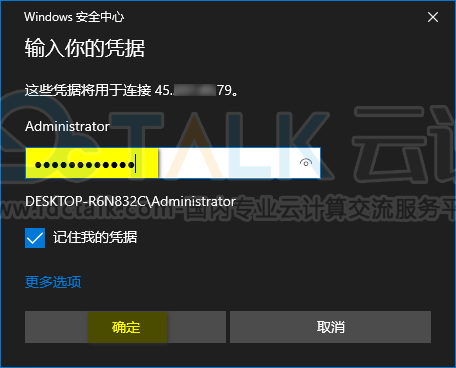
用远程登录软件登录Linux云服务器
1、下载Windows远程登录软件,即PuTTY。
2、安装完成后,双击putty.exe打开PuTTY客户端。
3、在PuTTY Configuration窗口中,如图所示,依次填写以下内容:
- Host Name(or IP address):云服务器的公网IP地址(登录控制台在详情页查看IP地址)。
- Port:云服务器端口,设置为22。
- Connect type:选择SSH。
- Saved Sessions:填写会话名称,例如demo。点击Save保存配置,后续使用时可直接双击“Saved Sessions”下保存的会话名称登录服务器。
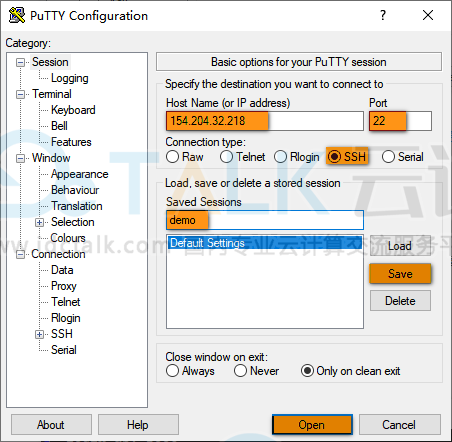
4、单击Open,进入“PuTTY”的运行界面,提示login as:。
5、在“login as”后输入您的云服务器登录用户名(Linux默认为root),按Enter。
6、在“Password”后输入云服务器登录密码(输入的密码默认不显示),按Enter。
注:输入的密码默认不显示,如下图所示:
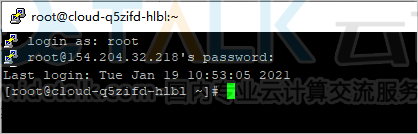
登录完成后,命令提示符左侧将显示当前登录云服务器的信息。
以上就是小编为大家整理的恒创科技创建及登录云服务器教程汇总,有需要的朋友可以参考一下哦!














































